在使用Project软件的时候,常常需要把单元格中的数据固定下来或者在某个范围内选择,不希望单元格的数据超出规定的固定范围。比如项目组的成员、项目参与的部门、项目的里程碑、项目的......
2023-05-30 0
我们在做计划时,除了满足主要的需求之外,肯定也希望把计划做的更漂亮一些。假如说我们有一个Project文件,如图1所示,让工作表区域的任务数据隔行显示为某个背景颜色,以便把各行的数据之间那个直观地区分开,除了逐个进行设置之外,有没有更快捷的方法呢?
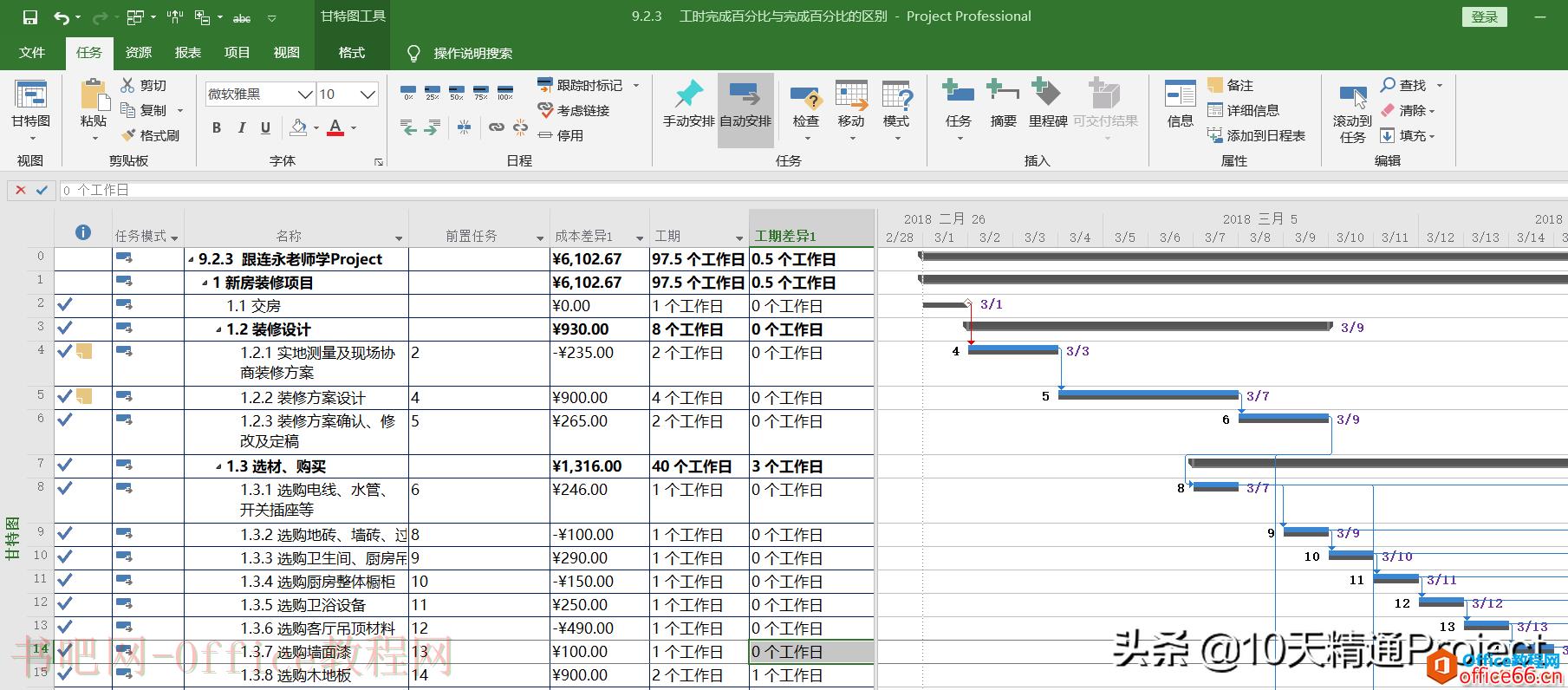
图1
我们可以在工作表区域点击任意一列,鼠标右键,插入列【已标记】,如图2所示。这样就把【已标记】这一列显示在工作表区域了。
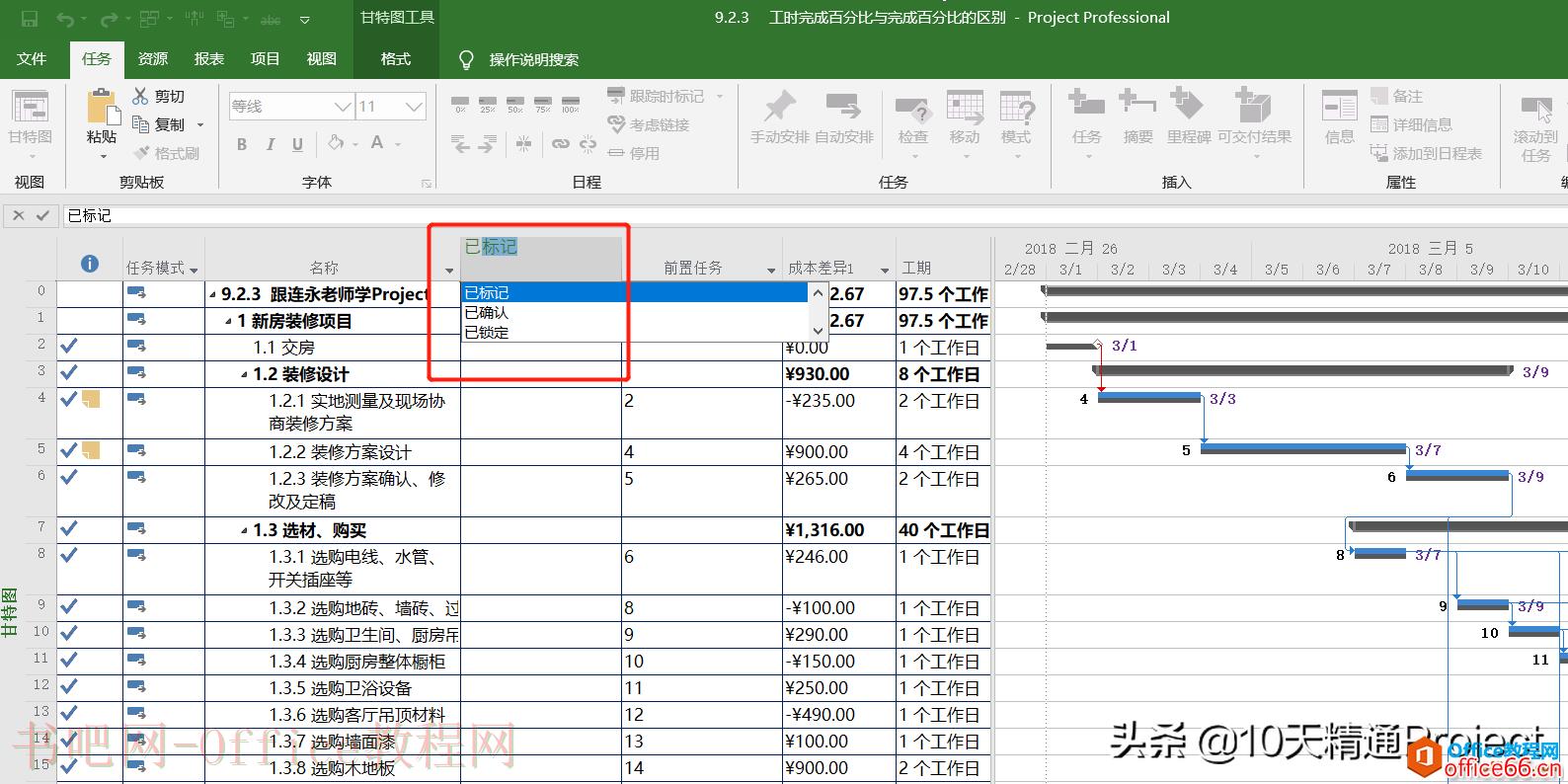
图2 插入列【已标记】
在【已标记】单元格中,是一个下拉菜单,只有两个选项:是、否。我们将第一个任务的【已标记】单元格选为“是”,如图3所示。
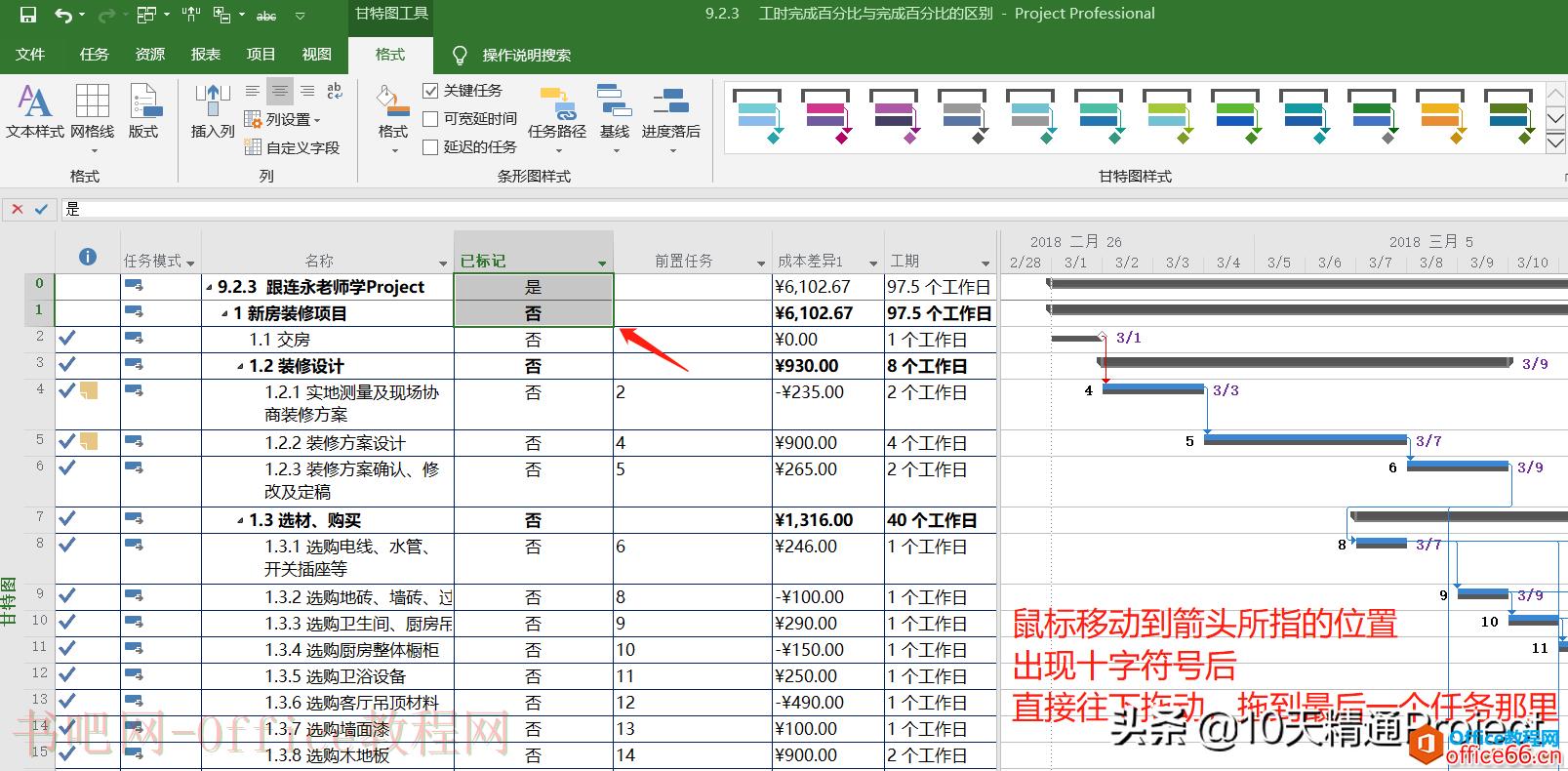
图3
然后同时选中第1个任务和第2个任务的【已标记】单元格,鼠标移动到第二个【已标记】单元格右下角时,就会出现一个十字符号,类似于excel中的操作,然后直接往下拖动,一直拖到最后一个任务。然后效果如图4所示,在【已标记】列中每隔一行就显示为“是”,其余的显示为“否”。
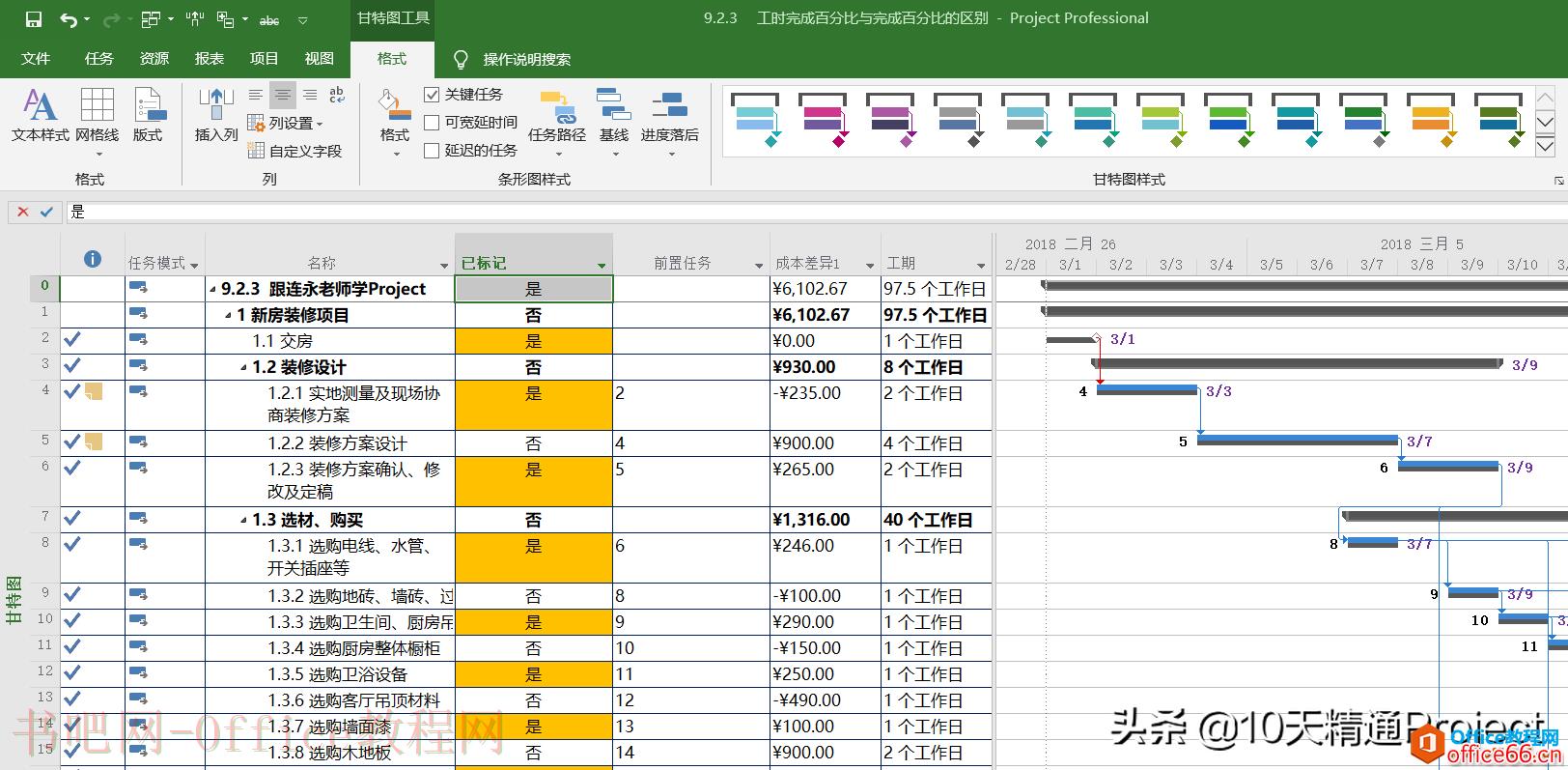
图4
至于为什么在图4中有些单元格显示为橙色,可参见之前的文章「Project 教程」如何直观看到每一步操作对整个计划的影响
然后我们再点击【格式】主菜单下左侧的【文本样式】,在弹出的【文本样式】窗口中,要更改的项选择【已标记任务】,然后在下方的背景色中选择自己想要的颜色,比如浅绿色,然后点击确定按钮。
好了,大功告成了,大家看工作表区域是不是已经发生变了呢?如图6所示,这样每隔一行的数据就显示为一个背景颜色。
标签: ppt怎么设置背景 PPT背景图无法修改 ppt背景音乐 如何在ppt中加入背景音乐自动播放 ppt背景图片 ppt背景图片设置 背景 区域 工作 颜色 exc
相关文章

在使用Project软件的时候,常常需要把单元格中的数据固定下来或者在某个范围内选择,不希望单元格的数据超出规定的固定范围。比如项目组的成员、项目参与的部门、项目的里程碑、项目的......
2023-05-30 0

问: Project 2016中如何查看各阶段的成本计划? 答:首先在甘特图中选择【视图】--【数据】--【大纲】选择对应的阶段任务。 就能看到各个阶段的详情,其中你设置了成本计划,就能在这边看......
2023-05-30 0

问:Project 2016如何修改开始时间和完成时间? 答:打开Project 2016,选择菜单栏中的项目选项并且单击。 在项目中选择项目信息单击弹出项目信息对话框。 直接在对话框中修改开始时间和完成时......
2023-05-30 0

在我们对功能进行资源设置后,由于任务分配不均匀,导致有些资源会造成时间上的冲突,有冲突的任务可以在第一列上看到冲突标识,具体如下: 或者我们也可以通过资源工作表、资源使用......
2023-05-30 0

问:Project 2016中的模板如何保存? 答:打开Project 2016,选择新建自己所需要的模板(如下图:住宅建设模板)。 选择文件,再将此文件另存为相应的位置。 编辑文件名的名称(如下图:住宅建设......
2023-05-30 0